Сначала необходимо установить маршрутизатор в сеть, после чего подсоединить его к персональному компьютеру.
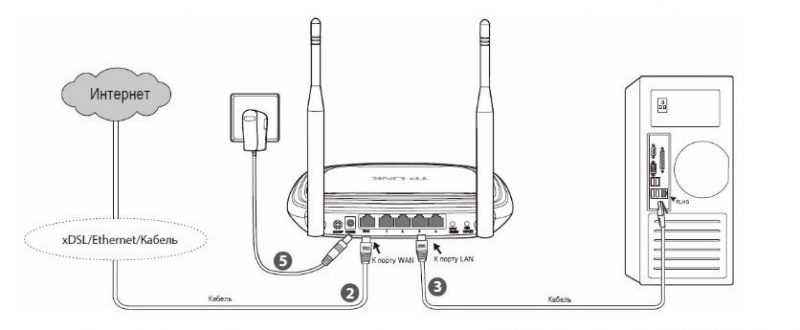
Для доступа к интерфейсу маршрутизатора необходимо открыть браузер и ввести в адресную строку IP-адрес 192.168.1.1. После нажатия клавиши Enter следует ввести стандартные учетные данные: имя пользователя (логин) – admin и пароль – admin. Эти данные обычно указаны на обратной стороне устройства.
Интерфейс настройки роутера Asus RT-N10E для конфигурации.
- SSID – Имя сети Wi-Fi. Можно задать любое.
- Метод проверки подлинности – Выбор шифрования ключа сети. Лучше оставить WPA2-Personal.
- Шифрование WPA – Тип шифрования. Оставляем AES.
- Предварительный ключ WPA – Ключ Wi-Fi сети, т.е. тот самый пароль от вайфая. Можно установить новый.
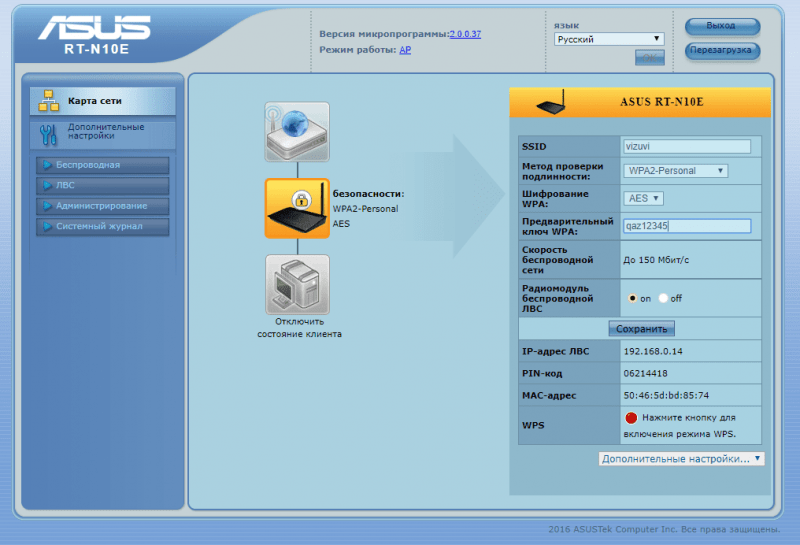
Это центральное окошко.
На странице конфигурации WAN находится подраздел «Настройка учетной записи». В этом разделе необходимо ввести предоставленные провайдером имя пользователя и пароль.
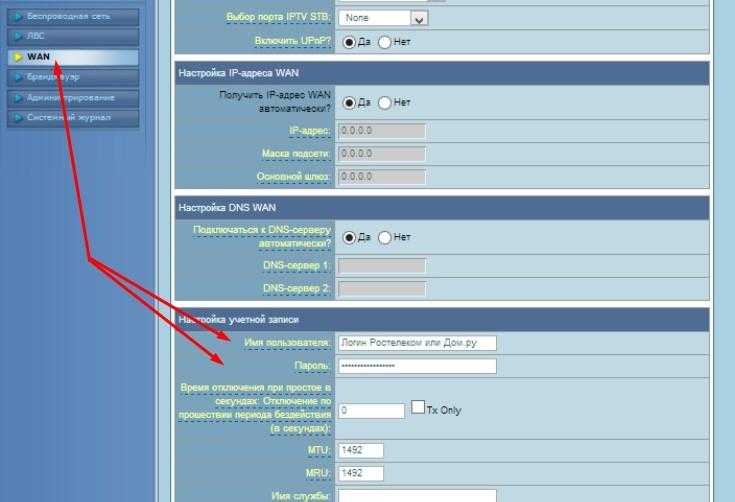
Информация, необходимая для договора, должна быть четко обозначена в документе. В случае утраты доступа к этим данным, рекомендуется связаться с поддержкой поставщика услуг по предоставленному телефону горячей линии.
- В графе учётные данные «Имя пользователя» – это логин от провайдера (например, oy124578).
- «Пароль» – пароль от того же провайдера.
После активации кнопки «Применить», устройство маршрутизации будет перезагружено.
Для возможности обновления микропрограммы роутера, следует перейти на главном экране в раздел «Администрирование» и выбрать пункт «Обновление микропрограммы».
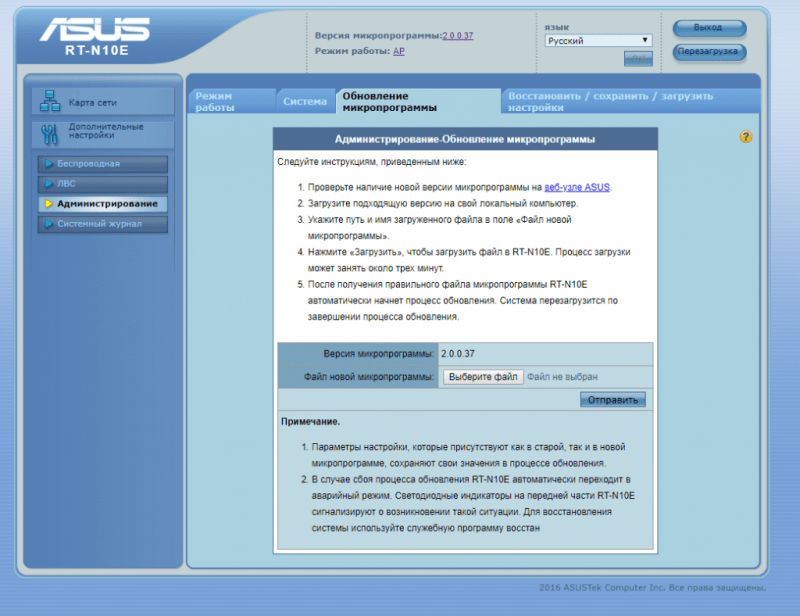
Для обновления прошивки следует загрузить её с официального сайта Asus.
Выполняем загрузку новой прошивки. Ожидайте, пока роутер завершит обновление, процесс займет около пяти минут.
Уведомление! Обновление программного обеспечения для маршрутизатора приводит к сбросу всех его настроек до заводских.








